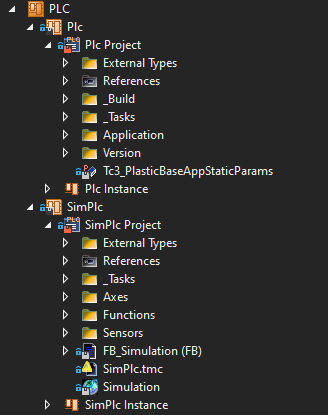Neues TwinCAT Projekt aufsetzen
Wenn Sie ein neues TwinCAT Projekt mit der Plastic Application beginnen möchten, haben Sie mehrere Optionen das Projekt aufzusetzen. In diesem Beispiel werden die Einrichtungsschritte für ein neues Projekt gezeigt, welches auf das mitgelieferte ApplicationSample aufsetzt.
- 1. Legen Sie die übermittelte Projektdatei Tc3_PlasticApplication_V12.5.0.zip in einen Ordner mit möglichst kurzem Projektpfad ab.
In diesem Beispiel wird der Pfad C:\Projects\ gewählt.
Vermeiden Sie lange Dateipfade - ein zu langer Dateipfad kann zu Fehlern beim Exportieren der ZIP-Datei oder beim Projekt öffnen führen. Vermeiden Sie daher die Ablage des Projektes unter langen Dateipfaden wie beispielsweise den Benutzerordnern (C:\Users\{UserName}\Documents\TcXaeShell\). - 2. Entpacken Sie die ZIP-Datei.
- 3. Öffnen Sie die Tc3_PlasticApplicationPlc*.tsproj Datei in einem der Unterverzeichnisse mittels der TcXaeShell.
Blasformmaschine: Tc3_PlasticApplicationPlc\BlowMolding\Tc3_PlasticBaseApplication\Tc3_PlasticApplicationPlcBMM.tsproj
Extruder: Tc3_PlasticApplicaitonPlc\Extruder\Tc3_PlasticBaseApplication\Tc3_PlasticApplicationPlcEXTR.tsproj
Die beim Öffnen des Projektes erscheinende Warnmeldung, dass eine tmc-Datei nicht gefunden wurde, kann ignoriert werden. Die fehlende Datei wird beim Erstellen des Projektes automatisch erzeugt.
- Das Projekt ist startbereit.
Sie sehen zwei PLC-Projekte:
Die Applikation und eine Simulations-PLC. Die Simulation fungiert in seiner Form als alleinstehendes Projekt wie das E/A einer Maschine. Entsprechend kann die Simulation wie eine Maschine auf die Steuerungs-PLC gemappt werden.